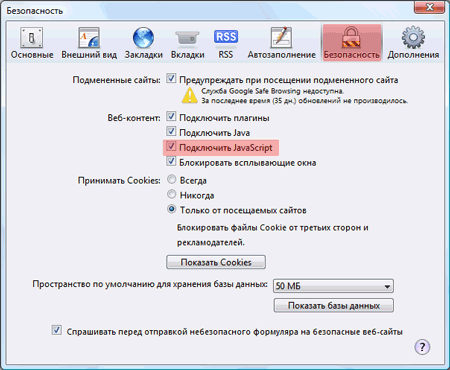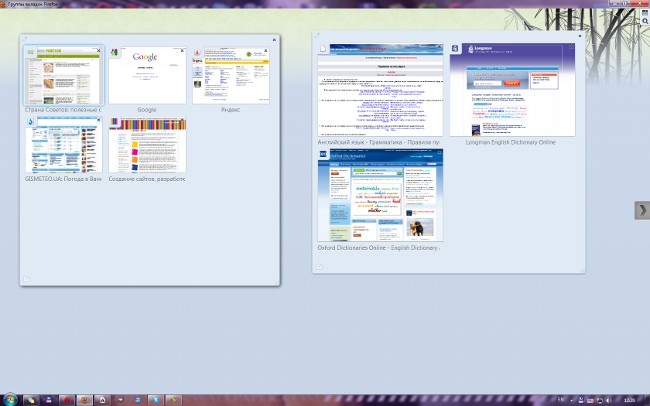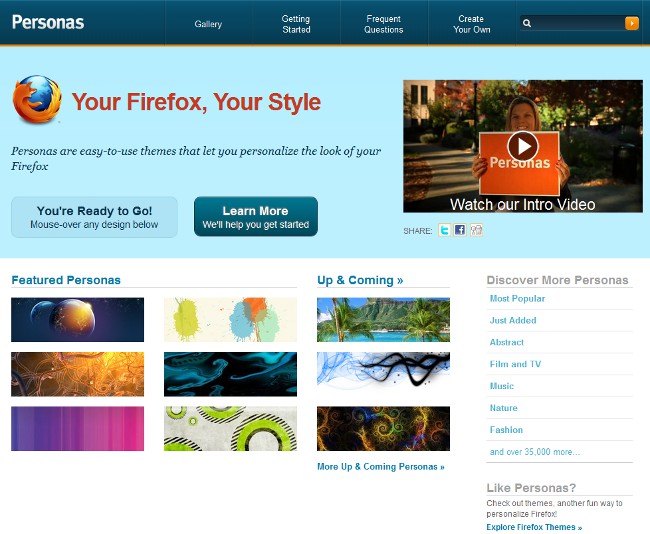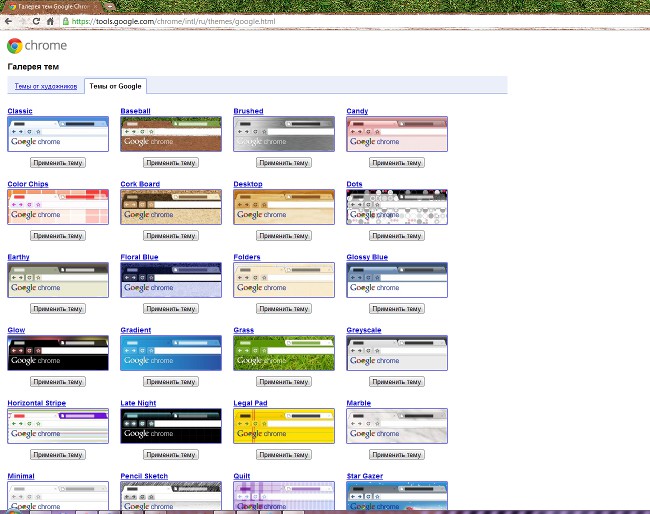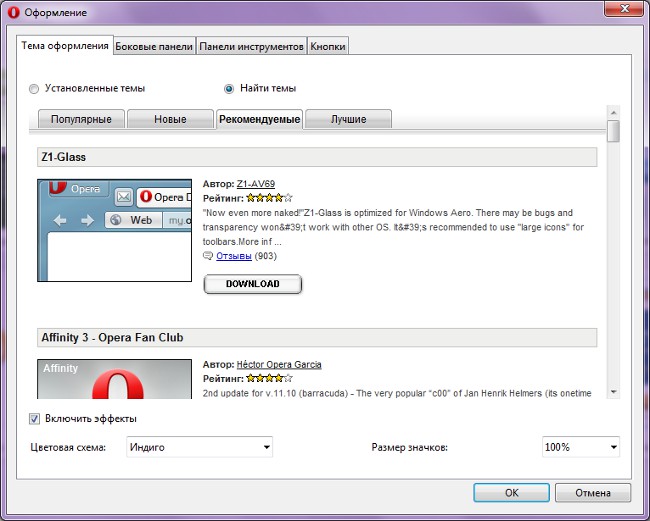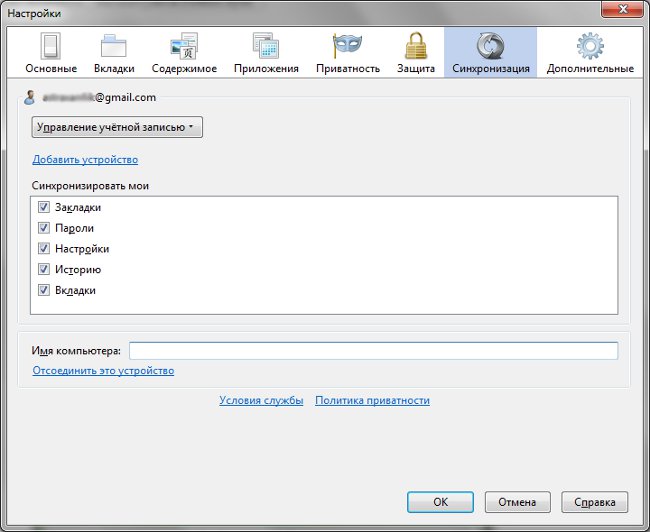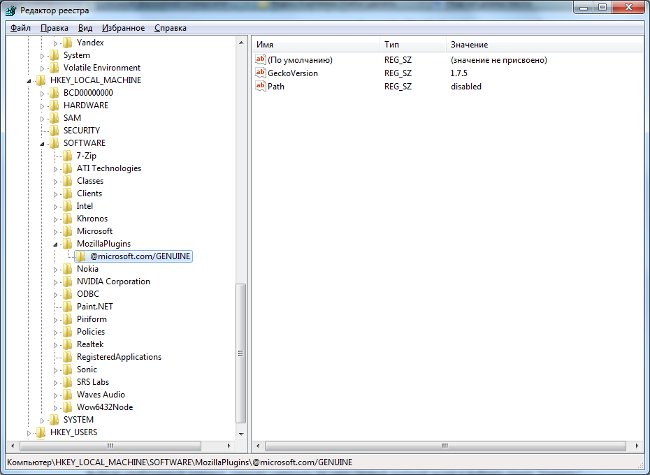फ़ायरफ़ॉक्स कैसे स्थापित करें
 आज एक बड़ी राशि हैइंटरनेट ब्राउज़र ऐसे सबसे लोकप्रिय कार्यक्रमों में से एक फ़ायरफ़ॉक्स है I यह न केवल वेब सर्फिंग के साधारण सर्फर्स की सराहना की जाती है, बल्कि पेशेवर वेब डेवलपर्स द्वारा भी, क्योंकि इस ब्राउज़र के लिए इंटरनेट संसाधन बनाने के लिए काफी कुछ प्लग-इन हैं। इस लेख में, फ़ायरफ़ॉक्स कैसे स्थापित करें कंप्यूटर पर
आज एक बड़ी राशि हैइंटरनेट ब्राउज़र ऐसे सबसे लोकप्रिय कार्यक्रमों में से एक फ़ायरफ़ॉक्स है I यह न केवल वेब सर्फिंग के साधारण सर्फर्स की सराहना की जाती है, बल्कि पेशेवर वेब डेवलपर्स द्वारा भी, क्योंकि इस ब्राउज़र के लिए इंटरनेट संसाधन बनाने के लिए काफी कुछ प्लग-इन हैं। इस लेख में, फ़ायरफ़ॉक्स कैसे स्थापित करें कंप्यूटर पर
सबसे पहले यह कहना जरूरी है कि फ़ायरफ़ॉक्स ब्राउज़र पूरी तरह से मुक्त है। यह भी ध्यान देने योग्य है कि कार्यक्रम जारी किया जा रहा हैविंडोज, लिनक्स, मैक ओएस एक्स और यहां तक कि एंड्रॉइड के लिए फ़ायरफ़ॉक्स ब्राउज़र 84 भाषाओं में अनुवादित है, जो दुनिया भर में इसकी व्यापक वितरण को इंगित करता है। फिलहाल, यह ब्राउज़र तीसरा सबसे लोकप्रिय है और मुफ्त सॉफ्टवेयर के बीच दूसरा है।
2008 में इस ब्राउज़र के तीसरे संस्करण को गिनीज बुक ऑफ रिकॉर्ड्स में शामिल किया गया था कार्यक्रम के रूप में, जिसमें से वितरण किट टाइप किया गया हैप्रतिदिन डाउनलोड की अधिकतम संख्या। पहले 24 घंटों के दौरान, ब्राउज़र 8 लाख से अधिक उपयोगकर्ताओं द्वारा डाउनलोड किया गया था। एक तुलना के रूप में, 5 दिनों में ओपेरा 9.50 कार्यक्रम 5 लाख से कम लोगों को डाउनलोड करता है।
फ़ायरफ़ॉक्स स्थापित करने के लिए, पहले आपको इसके वितरण को <! - noindex -> आधिकारिक साइट <! - / noindex -> के साथ डाउनलोड करना होगा। उसके बाद आप सीधे स्थापना प्रक्रिया में आगे बढ़ सकते हैं। सबसे पहले, इंस्टॉलर आपको एक भाषा चुनने के लिए संकेत देगा। सूची में एक रूसी है, इसलिए इसे चुनें और बटन दबाएं "अगली"। इसके बाद, आपको बटन पर क्लिक करके लाइसेंस समझौते की शर्तों को स्वीकार करना होगा "स्वीकार".
अब, एक विशेष संवाद में, आपको ज़रूरत है स्थापना प्रकार का चयन करें। एक निश्चित फ़ोल्डर में प्रोग्राम स्थापित करने के लिए आने पर, आपको आइटम का चयन करना होगा "कस्टम स्थापना"। बदले में, यदि आप आइटम चुनते हैं "डिफ़ॉल्ट सेटिंग", ब्राउज़र ड्राइव सी पर प्रोग्राम फ़ाइलें फ़ोल्डर में स्थापित किया जाएगा। «ठीक» और सभी प्रोग्राम फ़ाइलों को कॉपी करने के लिए इंस्टॉलर की प्रतीक्षा करें।
स्थापना के अंत में, एक संवाद बॉक्स प्रक्रिया के पूरा होने के बारे में जानकारी के साथ दिखाई देगा, जिसमें आपको बटन पर क्लिक करना होगा "पूर्ण"। इसके बाद, फ़ायरफ़ॉक्स ब्राउज़र स्वतः शुरू हो जाएगा। अगर ऐसा नहीं होता है, तो डेस्कटॉप पर दिखाई देने वाले प्रोग्राम शॉर्टकट पर क्लिक करें।
एक नियम के रूप में, इंटरनेट ब्राउजर फ़ायरफ़ॉक्स स्थापित करने के बाद इंटरनेट एक्सप्लोरर में बनाए गए सभी बुकमार्क कॉपी करता है। इसके अलावा, फ़ायरफ़ॉक्स वितरण Google टूलबार के साथ आता है, जो कार्यों की संख्या केवल स्थापित ब्राउज़र के संस्करण पर निर्भर करता है।
अलग-अलग बातों के बारे में बात करना जरूरी है Google टूलबार। यह ब्राउज़र के लिए एक विशेष एप्लिकेशन है, जो उनके कार्यों का विस्तार करने के लिए बनाया गया है, जिसमें एक अलग खोज लाइन, अनुवादक, वर्तनी जांच, बुकमार्क और बहुत कुछ है।
फ़ायरफ़ॉक्स ब्राउज़र के लिए गूगल टूलबार के अतिरिक्त, आप कई अन्य प्लग-इन स्थापित कर सकते हैं। एक ज्वलंत उदाहरण है ImgLikeOpera - एक विस्तार जो महत्वपूर्ण रूप से बढ़ता हैछवियों को प्रदर्शित करने के लिए एक विशेष तंत्र के कारण पृष्ठों के माध्यम से नेविगेशन की गति। बैनर और अन्य प्रकार के विज्ञापन को अवरुद्ध करने के लिए एक विशेष प्लग-इन भी है ब्राउज़र के आधिकारिक वेबसाइट पर कई एक्सटेंशन मिल सकते हैं।
जैसा कि आप फ़ायरफ़ॉक्स स्थापित करने के लिए सुनिश्चित करने में सक्षम थे, आपको ज्यादा प्रयास करने की आवश्यकता नहीं है: डाउनलोडिंग और इंस्टॉलेशन प्रक्रियाएं जटिल नहीं हैं